ไม่สามารถคลิกด้วย Trackpad หรือ Mouse ใน Mac OS? นี่คือ Fix!

เนื่องจากกิจกรรมคอมพิวเตอร์ส่วนใหญ่ของเราจำเป็นต้องใช้การคลิกเมาส์หรือคลิกบนแทร็กแพดจะทำให้รำคาญได้ถ้าคุณไม่สามารถคลิกสิ่งใดบน Mac ได้อย่างกะทันหัน โดยปกติแล้วการคลิกที่ไม่ได้เกิดขึ้นในทันทีโดยที่เมาส์ยังคงเคลื่อนที่ไปมาบนหน้าจอ แต่ผู้ใช้ไม่สามารถคลิกและเมื่อคลิกที่แทร็กแพดหรือเมาส์จะไม่มีการลงทะเบียน บางครั้งปัญหานี้เกิดขึ้นหลังจากที่คอมพิวเตอร์ถูกย้ายไปแล้วซอฟต์แวร์บางตัวได้รับการติดตั้งหรือ Mac ได้รับการรีบูตแล้วและในขณะที่ไม่สามารถคลิกได้ก็มักจะเป็นเรื่องง่ายในการแก้ไขปัญหาใน Mac OS
ก่อนอื่นคุณควรตรวจสอบฮาร์ดแวร์สำหรับปัญหาที่เห็นได้ชัดก่อน โดยปกติจะไม่มีความล้มเหลวทางกลที่เกิดขึ้น แต่ในบางกรณีแบตเตอรี่ที่ปูดของ MacBook สามารถดันขึ้นกับกลไกแทร็คแพดและป้องกันการคลิกได้ นอกจากนี้เมาส์หรือแทร็กแพดที่เสียหายอาจปฏิเสธที่จะลงทะเบียนคลิกโดยเฉพาะอย่างยิ่งหาก Mac มีการสัมผัสน้ำที่ซึมเข้าสู่พื้นที่การติดตามหรือถ้าเมาส์ลงดำน้ำในสระว่ายน้ำ
ตรวจสอบเมาส์หรือแทร็กแพดภายนอก Bluetooth
หากคุณใช้เมาส์หรือแทร็คแพด Bluetooth แยกต่างหากเช่น Apple Magic Mouse หรือ Magic Trackpad อาจเป็นไปได้ว่าอุปกรณ์เปิดอยู่และมีบางสิ่งที่กดลงบนพื้นผิวการคลิกของอุปกรณ์ดังกล่าวซึ่งจะทำให้เมาส์หรือพื้นผิวการติดตามอื่นไม่สามารถคลิกได้ . นี่เป็นเรื่องที่น่าแปลกใจโดยเฉพาะอย่างยิ่งสำหรับผู้ใช้ Mac ที่ใช้อุปกรณ์ติดตามข้อมูลหลายเครื่องหรือสำหรับผู้ใช้ MacBook ที่ใช้เมาส์บลูทู ธ ภายนอกภายนอกและพกพาคอมพิวเตอร์ไปมาในกระเป๋าเป้สะพายหลังหรือแล็ปท็อปซึ่งเมาส์หรือแทร็กแพดอาจเปิดใช้งานอยู่ และถูกกดลงบนสิ่งอื่นในสิริซึ่งส่งผลให้ Mac OS X ปฏิเสธการลงทะเบียนและรับทราบการคลิกอื่น ๆ
วิธีง่ายๆในการระบุว่านี่เป็นสาเหตุให้ปิดใช้งานบลูทู ธ ชั่วคราวหรือไม่ หากจู่ ๆ เมาส์หรือแทร็กแพ็คก็เริ่มทำงานอีกครั้งคุณพบปัญหาของคุณแล้ว
อย่าข้ามเรื่องนี้ฉันรู้ว่าฟังดูโง่ แต่เป็นสาเหตุหลักของการคลิกเมาส์ที่ไม่ทำงาน ฉันเพิ่งเกิดขึ้นกับตัวเองดังนั้นอย่าลดราคาลง
รีบูตปิดฝาปิด
หากความล้มเหลวของการคลิกเกิดขึ้นใน MacBook, MacBook Air หรือ MacBook Pro จากนั้นมักจะรีบูตเครื่องและวางเครื่อง Mac ลงในโหมดสลีปจากนั้นให้ตื่นขึ้นมาอีกครั้งหลังจากไม่กี่นาทีดูเหมือนจะแก้ปัญหา:
- เริ่มต้น Mac ใหม่ตามปกติจากเมนู Apple
- เมื่อ Mac ได้บูตสำรองและสมมติว่าเมาส์ยังคงไม่ได้คลิกให้ปิดฝาและใส่ MacBook ลงในโหมดสลีปนานประมาณสองนาที
- เปิดฝา MacBook ขึ้นและใช้คอมพิวเตอร์ตามปกติเมาส์ / แทร็กแพ็คควรคลิกตามปกติอีกครั้ง
เป็นที่ยอมรับว่าเป็นโซลูชันที่เล่นสำนวน แต่ทำงานได้เพื่อแก้ไขความล้มเหลวของเมาส์ที่ไม่สามารถอธิบายได้ใน MacOS และ Mac OS X ใน MacBook รุ่นล่าสุด
เคล็ดลับการแก้ไขปัญหาอื่น ๆ
- หาก MacBook ใหม่พอที่จะมีความคิดเห็นแบบสัมผัสกับพื้นผิว Force คลิกบางครั้งการปิดใช้งานการบังคับคลิกที่แทร็กแพดสามารถแก้ไขความล้มเหลวในการลงทะเบียนการคลิก
- ลบไฟล์การตั้งค่าเมาส์และแทร็กแพดเพื่อแก้ไขปัญหาพฤติกรรมที่ผิดปกติโดยเฉพาะอย่างยิ่งหากเกิดปัญหาขึ้นหลังจากการอัปเดตระบบหรือติดตั้งซอฟต์แวร์
- รีเซ็ตตัวควบคุม Mac SMC ซึ่งต้องรีบูต
- รีเซ็ต NVRAM / PRAM บน Mac ซึ่งต้องใช้รีบูต แต่แยกออกจากกระบวนการ SMC
- ตรวจสอบความล้มเหลวของฮาร์ดแวร์เช่นแบตเตอรี่ที่ปนเปื้อนซึ่งจะต้องมีการเปลี่ยนหรือมีรอยบุบหรือความเสียหายที่ระบุว่ามีการหล่นเกิดขึ้นและอาจทำให้เกิดปัญหาด้านฮาร์ดแวร์ทางกายภาพสถานการณ์ทางฮาร์ดแวร์ประเภทนี้มักจะให้บริการโดยศูนย์ซ่อมที่ได้รับอนุญาตของ Apple หรือ Apple
ไม่มีโซลูชัน? ลองแตะที่คลิก!
โซลูชันอื่นหากไม่สามารถใช้งาน Tap To Click บนแทร็กแพดซึ่งช่วยให้คุณเพียงแค่แตะนิ้วแทนที่จะกดลงเพื่อเริ่มต้นการคลิกคุณลักษณะที่มีอยู่ใน Mac และเป็นที่นิยมสำหรับแล็ปท็อป Windows บางคนชอบคุณลักษณะนี้มาก ๆ และเป็นทางออกที่ง่ายสำหรับผู้ใช้แทร็กแพดและเมจิกเมาส์
คุณเคยประสบปัญหานี้มาแล้วที่ Mac ของคุณไม่สามารถคลิกได้หรือไม่? ถ้าเป็นเช่นนั้นเคล็ดลับข้างต้นสามารถแก้ไขปัญหานี้ได้หรือไม่? แจ้งให้เราทราบประสบการณ์ของคุณในความคิดเห็น!



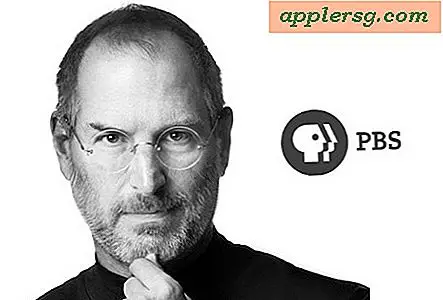





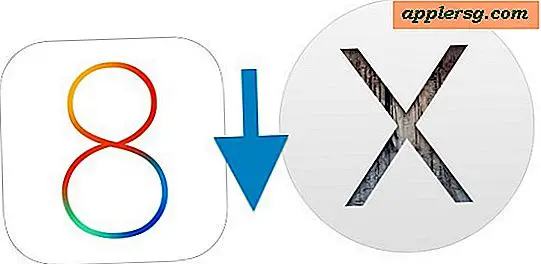


![ดาวน์โหลด iOS 11.1 อัปเดตตอนนี้แล้ว [IPSW Links]](http://applersg.com/img/ipad/661/download-ios-11-1-update-now.jpg)